Webサービスの設定について
ここでは、Webサービスを利用して印刷するときに必要な設定について説明しています。
Webサービスをご利用になる前に、利用規約をご覧ください。
写真共有サイトのアカウントを登録する
以下の手順で、写真共有サイトのアカウントを本製品に登録します。
 重要
重要
-
アカウントを登録するには、本製品がLAN接続されていて、LAN環境がインターネットに接続されている必要があります。
-
アカウントを登録するには、写真共有サイトのアカウントを取得している必要があります。アカウント取得については、写真共有サイトにてご確認ください。
-
アカウントのログイン名またはメールアドレスは最大256文字、パスワードは80文字まで本製品に登録できます。写真共有サイトでアカウントを取得する際は、ログイン名またはメールアドレスを最大256文字以内、パスワードは80文字以内に設定してください。
また、ログイン名やメールアドレス、パスワードは本製品で入力できる文字(英数字/記号)で設定してください。
-
[ホーム]画面から
 [セットアップ]を選ぶ
[セットアップ]を選ぶ -
 [Webサービス設定]を選び、OKボタンを押す
[Webサービス設定]を選び、OKボタンを押す -

 ボタンで[オンラインアルバム接続設定]を選び、OKボタンを押す
ボタンで[オンラインアルバム接続設定]を選び、OKボタンを押す -

 ボタンで[アカウントの登録]を選び、OKボタンを押す
ボタンで[アカウントの登録]を選び、OKボタンを押す 参考
参考-
アカウントを削除するときは、[アカウントの削除]を選び、OKボタンを押します。アカウントを削除する写真共有サイトを選んでからOKボタンを押すと、アカウント削除の確認画面が表示されます。[はい]を選んでOKボタンを押し、アカウント登録を削除してください。
-
-

 ボタンでアカウントを登録する写真共有サイトを選び、OKボタンを押す
ボタンでアカウントを登録する写真共有サイトを選び、OKボタンを押すアカウント情報についてのメッセージが表示されます。
-
メッセージを確認して、OKボタンを押す
-
アカウント情報の取り扱いについての確認画面が表示されたら、ファンクションボタン(左)を押す
 参考
参考-
OKボタンを押すと、アカウント情報の取り扱いに関するメッセージが表示されます。
-
-
[ログイン名]または[メール]が表示されていることを確認したら、OKボタンを押す
ログイン名またはメールアドレスを入力する画面が表示されます。
 参考
参考-
すでにアカウントを登録している場合は、画面にログイン名またはメールアドレスが表示されています。
-
-
ログイン名またはメールアドレスを入力する
以下のボタンを使って、ログイン名またはメールアドレスを入力します。



 ボタン
ボタン-
入力する文字や数字を選びます。
- OKボタン
-
選んだ文字や数字を入力します。
- ファンクションボタン(左)
-
ログイン名またはメールアドレスの文字や数字をすべて入力したときに押します。
- ファンクションボタン(中央)
-
文字入力モードを英小文字(abc)、英大文字(ABC)、数字の順に切り替えます。
- ファンクションボタン(右)
-
入力されている文字や数字を削除します。
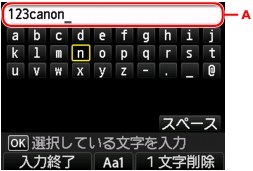
 参考
参考-

 ボタンで入力欄(A)を選んだときは、入力した文字や数字を編集することができます。
ボタンで入力欄(A)を選んだときは、入力した文字や数字を編集することができます。
 ボタンで編集する位置にカーソルを合わせてから、編集します。
ボタンで編集する位置にカーソルを合わせてから、編集します。
-
ログイン名またはメールアドレスを確認して、ファンクションボタン(左)を押す
-
[パスワード]が表示されていることを確認したら、OKボタンを押す
パスワードを入力する画面が表示されます。
-
パスワードを入力する
ログイン名やメールアドレスと同様に入力します。
 参考
参考-
ご利用の写真共有サイトの設定によっては、パスワードが不要な場合があります。
-
-
ファンクションボタン(左)を押す
写真共有サイトに接続し、アカウントを確認します。
アカウントの確認が終了すると、ログイン名またはメールアドレスおよびパスワードの保存確認画面が表示されます。
-

 ボタンで設定を選び、OKボタンを押す
ボタンで設定を選び、OKボタンを押すアカウント登録が終了します。
Webサービスの設定をリセットする
この機能を利用すると、Webサービスのすべての設定をリセットします。
以下の手順で、Webサービスの設定をリセットします。
-
[ホーム]画面から
 [セットアップ]を選ぶ
[セットアップ]を選ぶ -
 [本体設定]を選び、OKボタンを押す
[本体設定]を選び、OKボタンを押す -

 ボタンで[設定リセット]を選び、OKボタンを押す
ボタンで[設定リセット]を選び、OKボタンを押す -

 ボタンで[Webサービス設定のみ]を選び、OKボタンを押す
ボタンで[Webサービス設定のみ]を選び、OKボタンを押す確認画面が表示されます。
 参考
参考-
[すべてリセット]を選ぶと、Webサービス設定を含めたすべての設定がご購入時の設定に戻ります。
-
-

 ボタンで[はい]を選び、OKボタンを押す
ボタンで[はい]を選び、OKボタンを押すWebサービスの設定がリセットされます。


